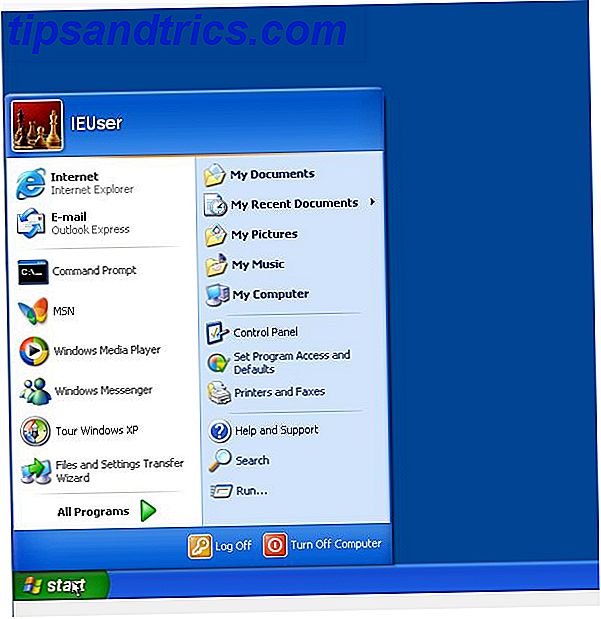OneDrive, tidligere kjent som SkyDrive, kan være en velsignelse eller forbannelse. Det er dypt integrert i Windows 8.1, og tilbyr seg å bli ditt eneste stopp for Cloud-lagring og synkronisering på tvers av flere enheter. Slik bruker du din Windows 8-PC hvor som helst - uten å ta det med deg! Slik bruker du din Windows 8 PC hvor som helst - uten å ta det med deg! Tenk på at filene dine, innstillingene og appene fulgte deg overalt. I Windows 8 er det mulig, og vi vil vise deg hvordan det fungerer. Les mer . Hvis alt er satt opp, kan du logge på Windows 8 fra en hvilken som helst enhet og finne ut at filene dine, innstillingene og appene allerede er der.
La oss nå se hvordan du kan forbedre den opplevelsen, som i noen tilfeller - hvis du tror at skybasert synkronisering er skummel - kan bety at du deaktiverer OneDrive helt.
Flytt OneDrive-mappe
Endring av OneDrive standardplassering er enkelt og har mange fordeler. Du kan frigjøre plass på systemstasjonen din, redusere lese- / skriveoperasjoner som forårsaker slitasje på SSD-en din. 3 Topptips for å opprettholde ytelse og utvide livet til SSD-en din 3 Topptips for å opprettholde ytelse og forlenge livet til SSD-en I mange år, Standard harddisker har vært hastighetsbegrensende faktor i total systemresponsivitet. Mens harddiskstørrelse, RAM-kapasitet og CPU-hastighet er vokst nesten eksponentielt, spinnhastigheten på en harddisk, ... Les mer eller bruk plass på eksterne stasjoner. Slik øker du lagringsplass på Windows 8.1-enheter med SD-kort. Slik Øk lagringsplass på Windows 8.1 Enheter med SD-kort Windows 8.1-enheter, til og med tabletter, er fulle PCer og støtter ofte SD-kort. De er gode for lagring av biblioteker, nedlastinger og SkyDrive-filer eksternt. Vi viser deg hvordan du best bruker ekstra lagringsplass. Les mer mer effektivt.
Som standard er Microsofts skylagringsverktøy lokalisert på C: stasjonen. For å flytte den til en annen partisjon eller en ekstern stasjon, åpne Windows Filutforsker (det er en kortslutning i oppgavelinjen) og finn OneDrive i den venstre menyen. Høyreklikk på det og velg Egenskaper .
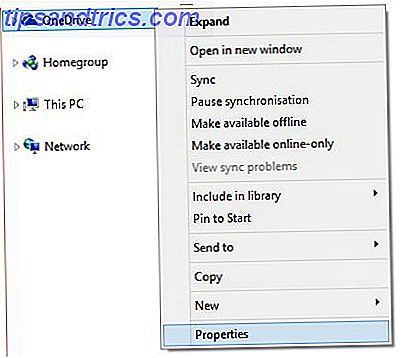
I Egenskaper- vinduet bytter du til Plassering- fanen, velger Flytt ... og velger ønsket sted. Merk at bare innholdet i den gamle OneDrive-mappen din blir flyttet, ikke selve mappen. Så opprett en mappe som heter OneDrive hvis det er ønsket destinasjon. Klikk deretter OK .

Bekreft at du vil flytte alle filene i den gamle OneDrive-mappen til den nye plasseringen.

Når flyttingen er fullført, kontroller om alle filer trygt ankom til den nye plasseringen. Mappen skal se ut som den som er vist nedenfor.

Nå kan du gå tilbake til det gamle stedet og slette den nå tomme OneDrive-mappen.

Tilpass synkroniseringsinnstillinger
OneDrive synkroniserer ikke automatisk alle filene du lagrer i Clouden Slik lagrer du filene dine Synkronisert med SkyDrive I Windows 8.1 Slik lagrer du filene dine Synkronisert med SkyDrive I Windows 8.1 Lagring av data eksternt og synkronisering av dem på tvers av enheter har aldri vært slik enkelt, spesielt hvis du bruker Windows 8.1. SkyDrive mottok en betydelig oppdatering, forbedret integrasjonen med Windows og tilføyet interessante nye funksjoner. Les mer til din lokale stasjon. Det du ser i din lokale OneDrive-mappe, er ofte "smarte filer"; Du kan også kalle dem "spøkelsesfiler". De er klare fordi de sparer plass. I stedet for å ta opp diskplass hele tiden, lastes bare filer som du vil åpne ned fra Cloud. Ulempen er at du ikke får tilgang til disse filene når du er frakoblet, for eksempel når du reiser.
Her er et enkelt triks for å sikre at viktige filer alltid er tilgjengelige for deg. Åpne OneDrive-mappen på datamaskinen din, høyreklikk en mappe du trenger for å få tilgang til når som helst, og velg Make available offline . Det er det.

Hvis du trenger en kopi av alle filene dine på den lokale stasjonen, går du til OneDrive-appen, åpner høyre meny, går til Innstillinger, deretter Valg og angir Tilgang alle filer frakoblet til På .

Slå på kamera sikkerhetskopiering og tjen 3 GB lagringsplass
OneDrive tilbyr en Camera Roll-funksjonen for sikkerhetskopiering av bilder og videoer til Cloud. Søk etter kamerarulle via Charms-linjen for å komme direkte til innstillingene. Som standard er opplastinger slått av. Du kan velge å laste opp bilder av god kvalitet for å spare lagringsplass eller beste kvalitet hvis du vil sikkerhetskopiere bildene dine. Laster opp videoer til OneDrive er et eget alternativ.

Merk at OneDrive vil hente bilder og videoer fra bildene og videoer-bibliotekene dine bare. Du kan flytte disse mappene på samme måte som du kan flytte OneDrive via File Explorer (se ovenfor).
OneDrive kan også sikkerhetskopiere bilder og videoer fra mobilenheter. Du kan til og med tjene 3 GB ledig gratis lagringsplass hvis du installerer en OneDrive-mobilapp (f.eks. For iOS, Android eller Windows Phone 8) og aktivere funksjonen Kamera backup.

Bruk OneDrive som standard lagre til posisjon
Klarte du å få tak i ekstra lagringsplass når Microsoft formelt omdøpte SkyDrive til OneDrive? Hvis du fortsatt lurer på hva du skal gjøre med den ekstra plassen, hva med å bruke den som en reserveplassering? Eller kanskje du vil synkronisere alle filene dine på flere Windows 8-enheter? For at dette skal skje, vil du ha Windows 8 lagre alle filer til OneDrive per standard.
Sette opp dette er litt kjedelig. Heldigvis har vår egen Chris Hoffman lagt ut prosessen med å peke alt til OneDrive i en artikkel om HowToGeek.
Deaktiver OneDrive
Det er en liten sjanse du er ikke fornøyd med OneDrive. Du kan være selvbehandlede filer i Cloud som trenger Dropbox og SkyDrive? Host dine egne filer med FTPbox Hvem trenger Dropbox og SkyDrive? Host dine egne filer med FTPbox Hvis du hadde en million dollar, vil du helst lagre den i et trygt i andres hus eller på ditt eget sted. Hvorfor vil du ikke kontrollere dine egne data som eiendeler? Les mer . Eller kanskje du bare har en enkelt Windows 8-maskin og ikke føler deg komfortabel med å lagre kopier av dine personlige filer i Cloud. Alt du vil, er å deaktivere OneDrive.
Selv om OneDrive har blitt en integrert del av Windows 8, kan den deaktiveres via gruppepolicyredigereren. Det høres mer komplisert enn det er, men vi har utarbeidet en trinnvis forklaring bare for å være sikker: Slik deaktiverer du OneDrive i Windows 8.1 Pro Slik deaktiverer du OneDrive med bare noen få klikk Hvordan deaktivere OneDrive med bare noen få klikk Microsoft OneDrive er bakt inn i Windows 10, og det kan være en dra på systemressursene dine. Heldigvis er det enkelt å deaktivere eller fjerne. Her er flere metoder for fjerning av OneDrive fra datamaskinen. Les mer

Hvis du ikke kjører Windows 8.1 Pro, kan du prøve REG-filen som tilbys av Eight Forums.
Bruker du OneDrive?
Hva tar du på OneDrive? Tror du det er godt integrert, mangler funksjoner, eller finner du det for påtrengende? La oss høre dine tanker i kommentarene!